Thủ Thuật
Cách làm hình nền máy tính thay đổi liên tục trên Win 10
Hình nền mặc định trên Windows 10 có thể khiến chúng ta có cảm giác bị nhàm chán và để làm mới cho desktop thì bạn nên sử dụng những cách thay đổi hình nền tự động trong bài viết sau.

1. Sử dụng tính năng Silde Show
Bước 1: Bạn click chuột phải vào màn hình desktop => chọn Personalize.
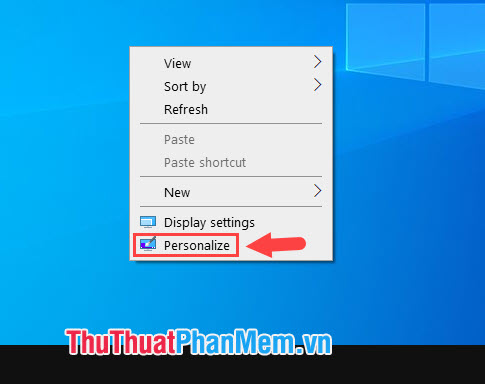
Bước 2: Bạn click vào mục Background (1) => Slideshow (2).
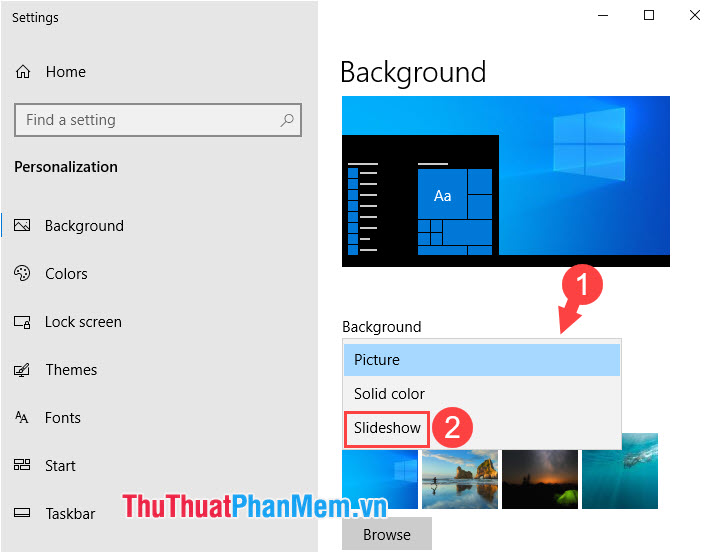
Bước 3: Bạn click vào Browse để mở thư mục ảnh.
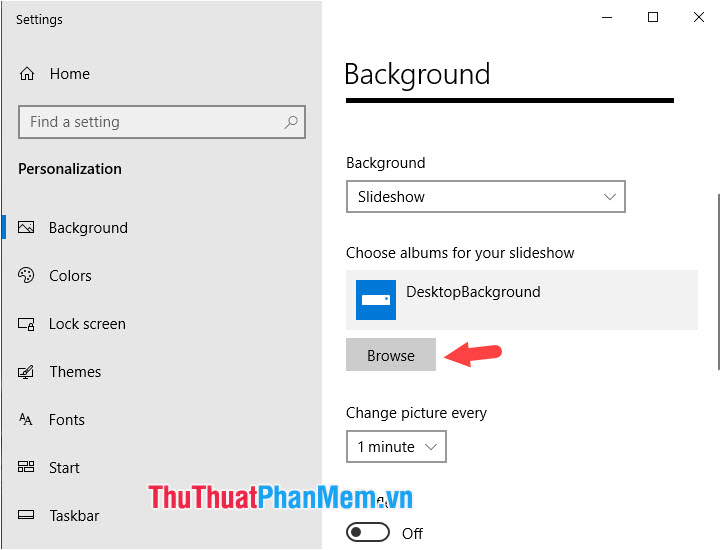
Tiếp theo, bạn click chọn thư mục ảnh cần đặt làm hình nền (1) => Choose this folder (2).
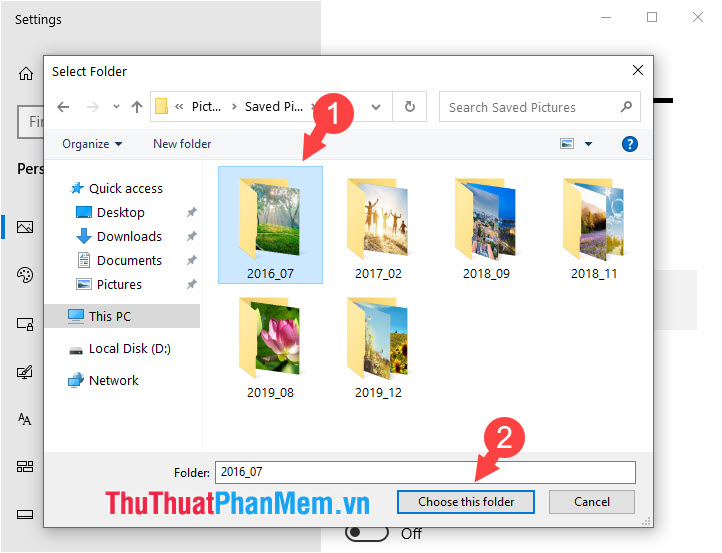
Bước 4: Bạn click vào Change picture every (1) để thay đổi thời gian tự động chuyển hình nền. Nếu như bạn không thích nền nền chuyển đổi theo thứ tự ảnh trong thư mục thì bạn hãy gạt công tắc Shuffle (2) sang On để xáo trộn thư mục ảnh nền ngẫu nhiên.
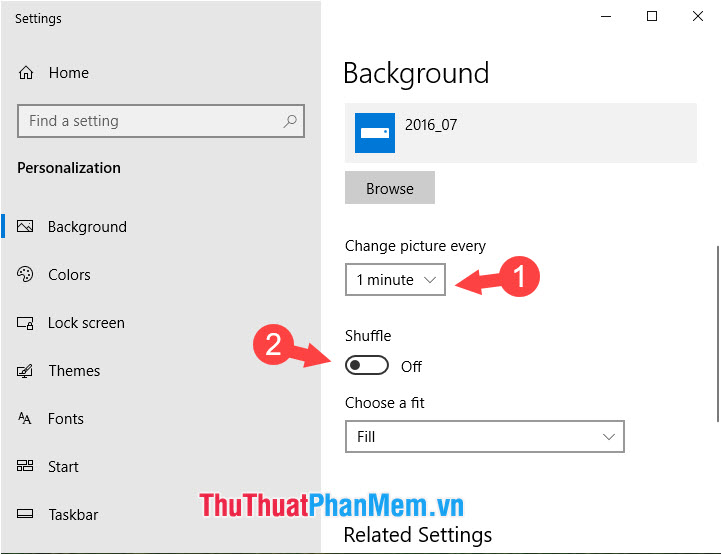
2. Sử dụng Themes từ Microsoft Store
Bước 1: Bạn click chuột phải vào màn hình desktop và chọn Personalize.
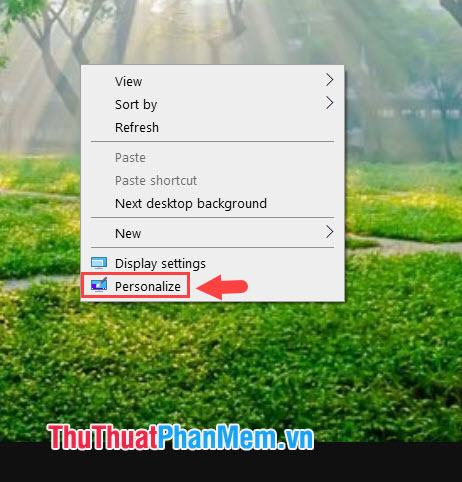
Bước 2: Bạn click vào mục Themes (1) => chọn dòng Get more themes in Microsoft Store (2).
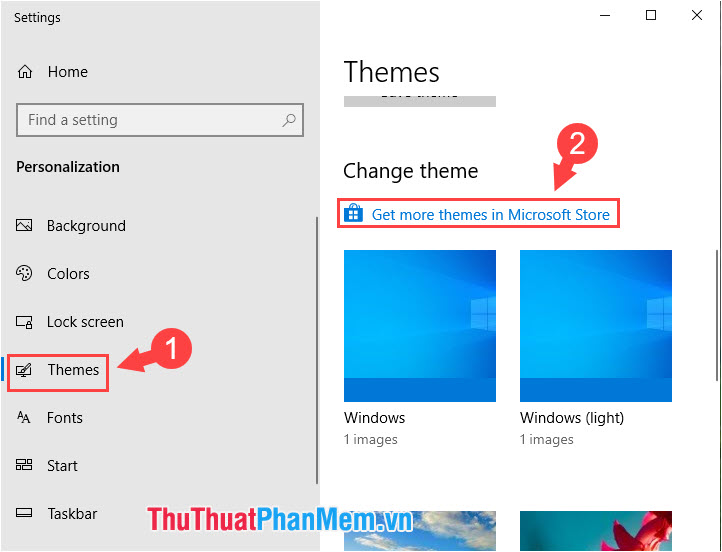
Bước 3: Bạn click vào một Themes bất kì mà bạn thích để lựa chọn bộ sưu tập ảnh trong đó làm chủ đề.
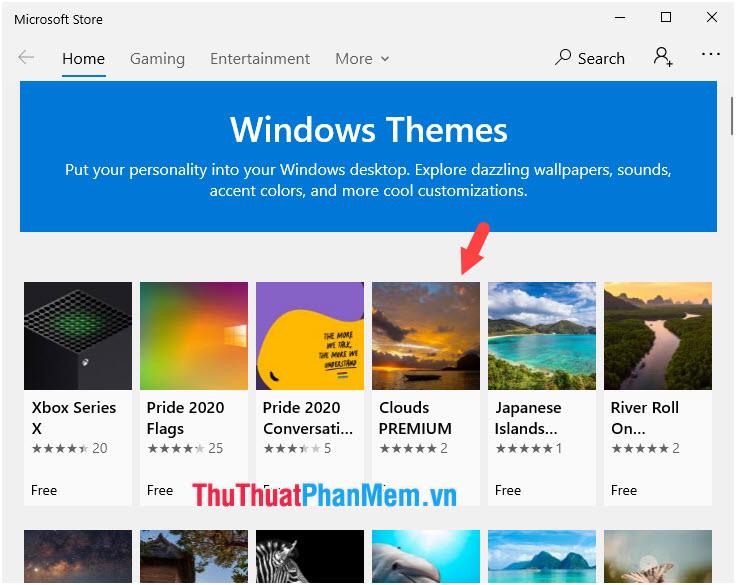
Tiếp theo, bạn nhấn Get để tải Themes về máy.
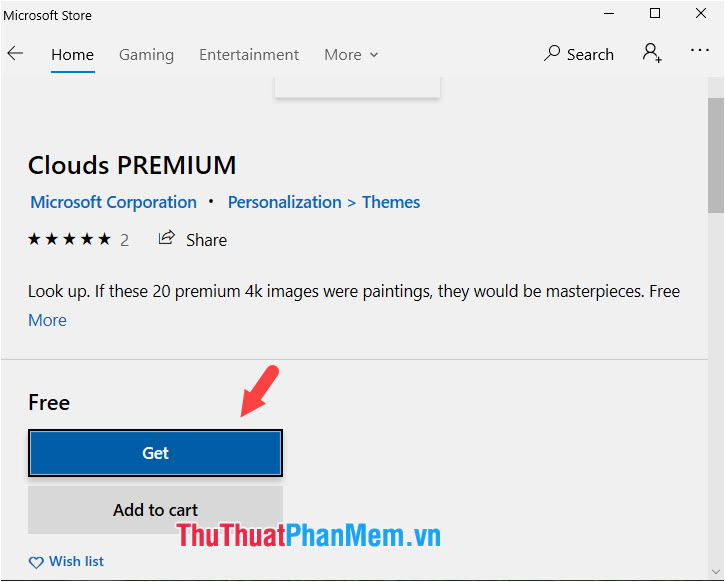
Sau khi download thành công thì bạn hãy nhấn Apply để áp dụng Themes trên máy tính.
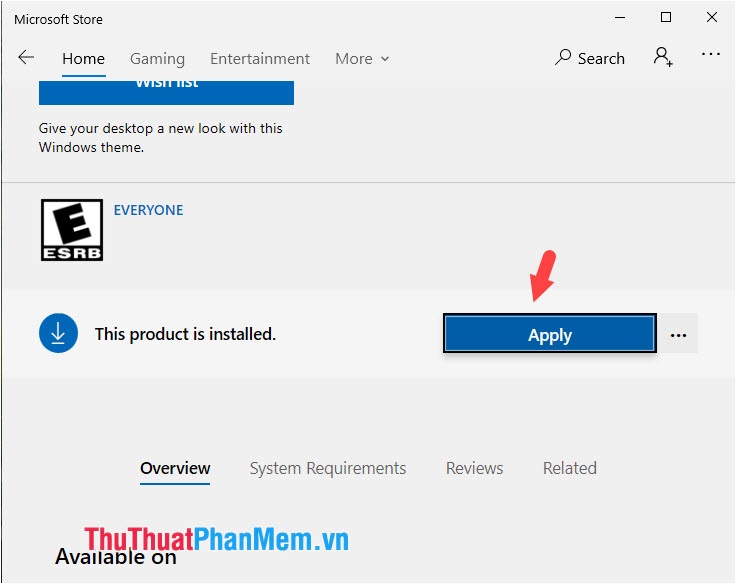
Bước 4: Sau khi áp dụng bộ Themes về máy tính máy tính sẽ chuyển bạn về cài đặt Themes. Bạn chỉ cần click vào Themes vừa tải về để thiết lập cho máy tính là xong.
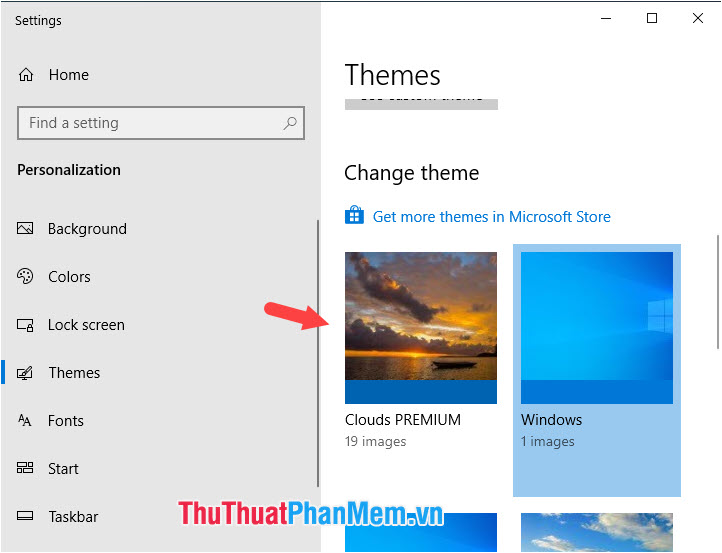
3. Sử dụng Bing Wallpaper
Bước 1: Bạn truy cập trang web https://www.microsoft.com/en-us/bing/bing-wallpaper và tải về công cụ Bing Wallpaper.
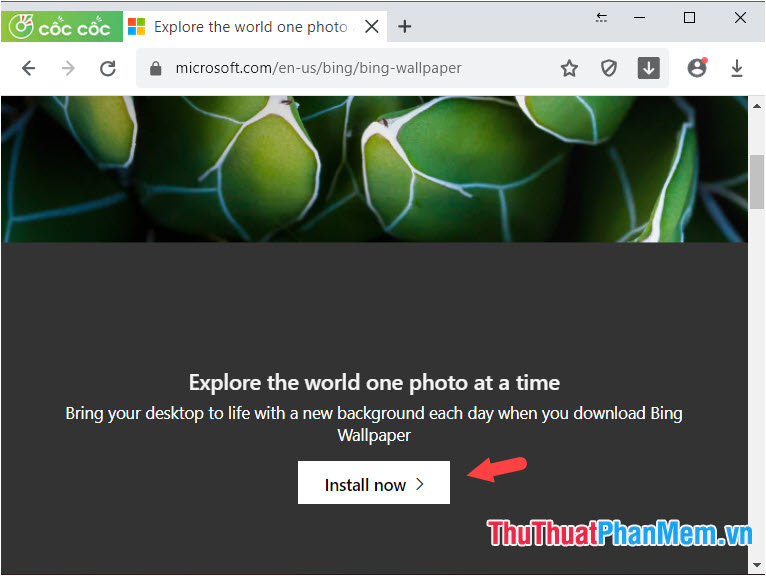
Bước 2: Sau khi tải về thì bạn mở file để cài đặt. Bạn nhớ bỏ tùy chọn Set Bing as my homepage và Set Bing as my default search provider nếu không muốn đặt Bing làm trang chủ và công cụ tìm kiếm mặc định thay Google.
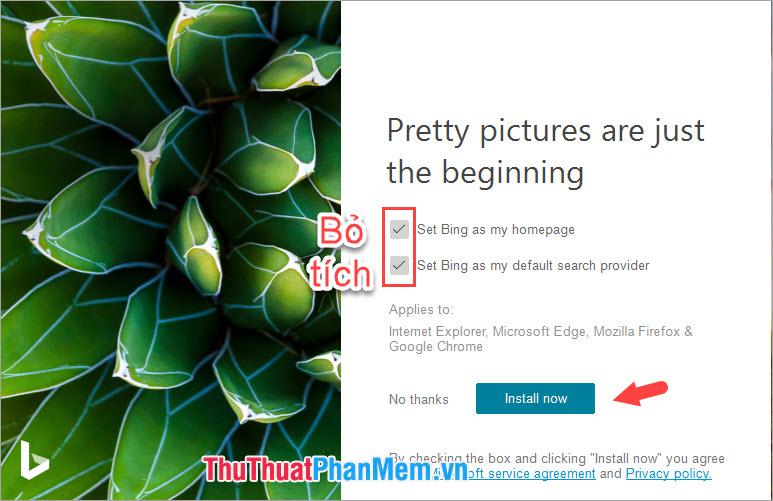
Link bài viết đầy đủ cách tải và sử dụng Bing Wallpaper tại http://PKMacBook.com/tai-bing-wallpaper-chinh-chu-cua-microsoft-giup-ban-tu-dong-thay-doi-hinh-nen-may-tinh-cuc-dep/
Với những chia sẻ trong bài viết thì bạn có thể mang lại “làn gió mới” cho desktop của bạn mà không tốn quá nhiều thời gian. Chúc các bạn thành công!
Nguồn tham khảo từ Internet
Bài viết cùng chủ đề:
-
Cách viết căn bậc 2 trong Word
-
Cách đánh dấu tích trong Word
-
Cách thu hồi thư đã gửi, Recall mail trong Outlook
-
Cách đổi Inch sang cm trong Word 2016
-
Top 5 Phần mềm thiết kế nhà miễn phí tốt nhất hiện nay 2021
-
Cách chuyển Excel sang PDF, chuyển file Excel sang PDF nhanh chóng, giữ đúng định dạng
-
Cách cài chế độ truy bắt điểm trong CAD
-
Cách đánh số trang trong Word 2016
-
Những stt buông tay hay nhất
-
Cách chụp màn hình Zalo
-
Hướng dẫn cách đặt Tab trong Word
-
Cách chỉnh khoảng cách chuẩn giữa các chữ trong Word
-
Các cách tải nhạc về máy tính đơn giản, nhanh chóng
-
Xoay ngang 1 trang bất kỳ trong Word
-
Cách sửa lỗi chữ trong Word bị cách quãng, chữ bị cách xa trong Word
-
Cách thêm font chữ vào PowerPoint, cài font chữ đẹp cho PowerPoint
















